チャットワーク(ChatWork)には、各ユーザーにIDが付けられます。
チャットワーク(ChatWork)のユーザーIDは、「名刺に記載する」ことでコンタクトが取りやすくなります。
なので一度、自分のチャットワークIDは確認しておきましょう。
この記事では、以下の3つをご紹介します。
- チャットワークIDの確認方法
- チャットワークIDの変更方法
- 会社や組織で使う場合のID命名規則
チャットワークIDの確認方法
PCのブラウザから、チャットワークIDを確認する方法です。
チャットワークへ、ログインします。 ログインページ → https://www.chatwork.com/login.php?lang=ja
右上の《自分の名前》をクリックします。
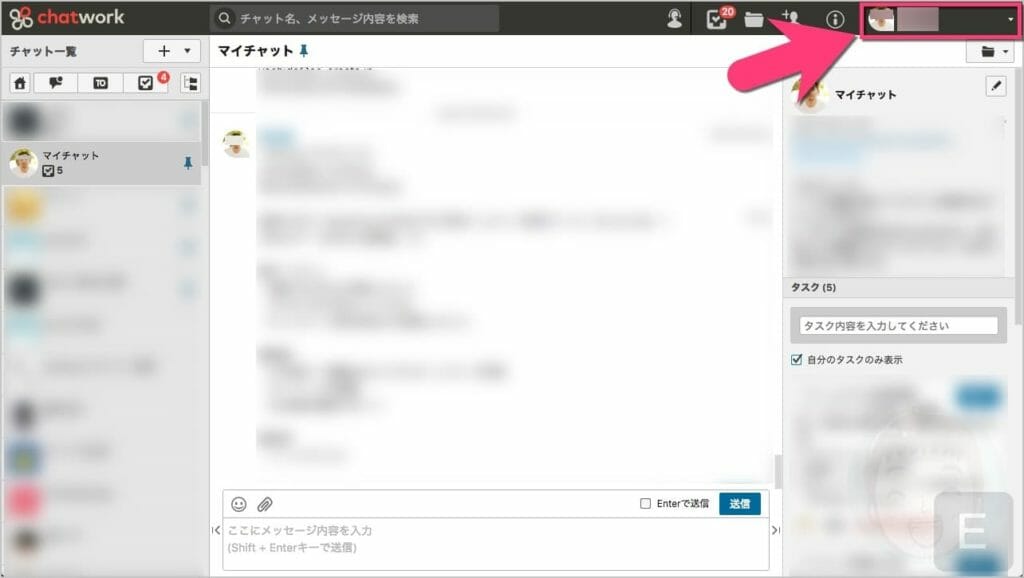
《プロフィール》をクリックします。
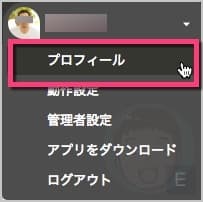
名前の下に「チャットワークID」が記載されています。
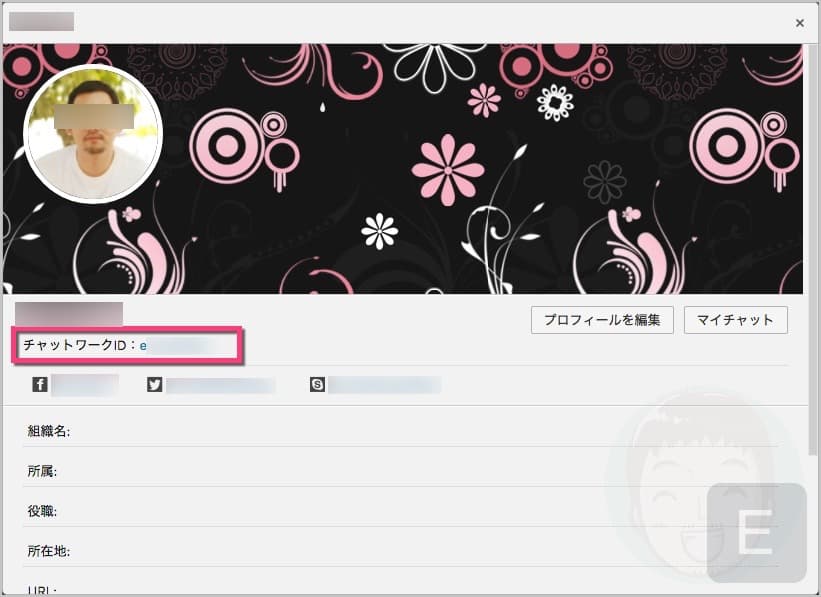
続いて、iPhone(iOS)のChatWorkアプリからチャットワークIDを確認してみます。
右下の《アカウント》をタップします。
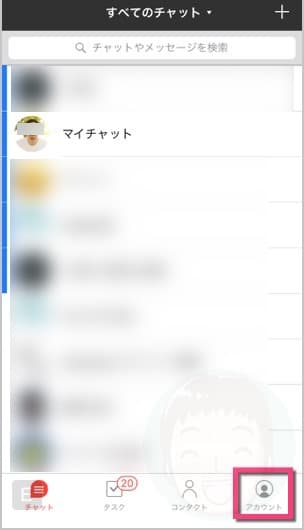
【名前の下に《小さくチャットワークID》】が書かれています。これは、小さすぎますね・・・
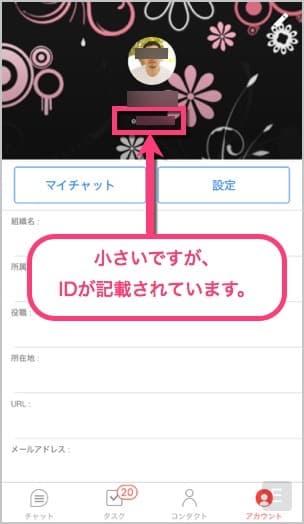
チャットワークIDの変更方法
チャットワークIDは、変更することができます。
もし、会社などの組織でチャットワークを利用している場合は、次の項目の「命名規則」も参考にして変更されてください。
プロフィールを開いている画面から《プロフィールを編集》をクリックします。
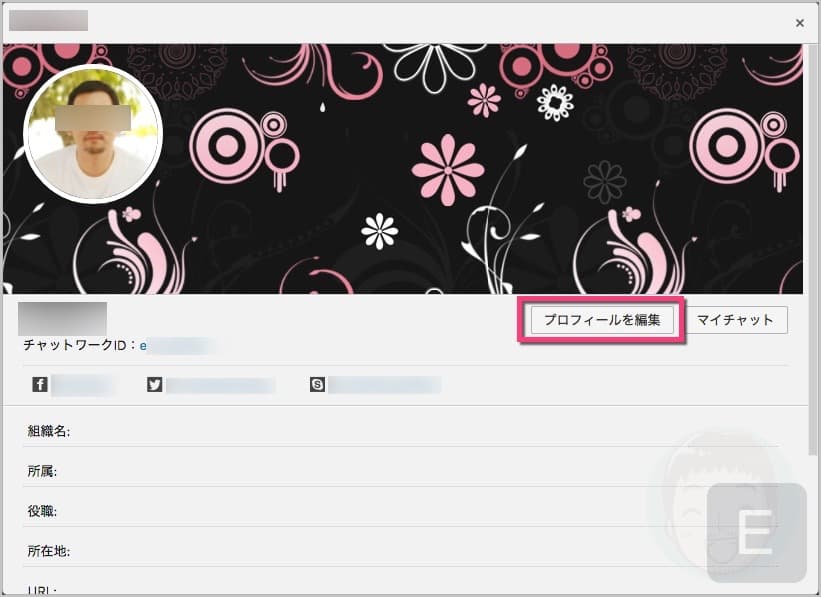
チャットワークIDの部分を変更して、《保存》をクリックします。
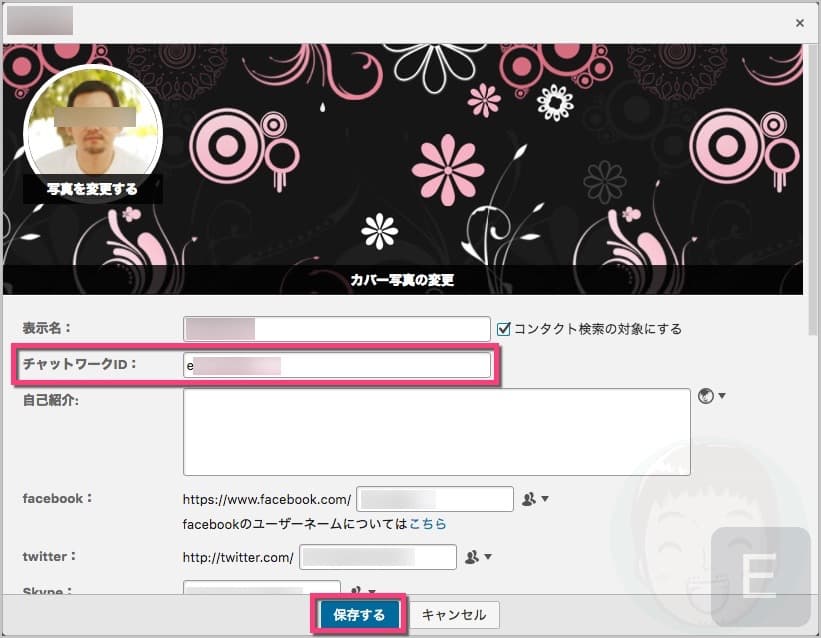
続いて、iPhone(iOS)のChatWorkアプリからチャットワークIDを変更してみます。
プロフィールを表示して《右上のえんぴつアイコン》をタップします。
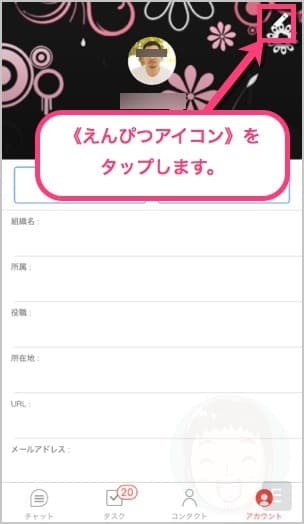
《チャットワークID》をタップします。
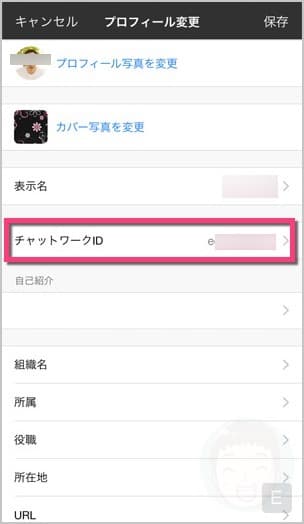
- 変更したいチャットワークIDを入力します。半角英数字で入力しましょう。
- 入力後は、左上の「<」をタップします。
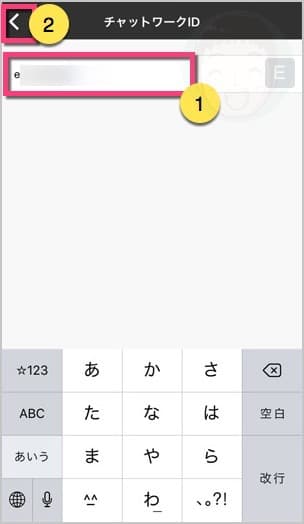
右上の《保存》をタップして、チャットワークIDの変更完了です。
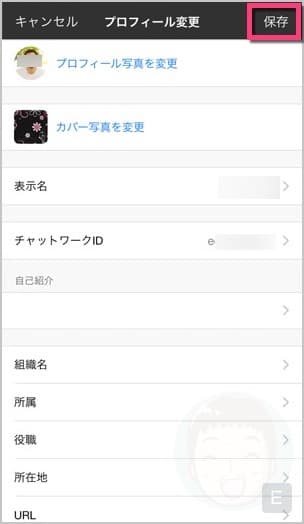
会社や組織で使う場合のID命名規則
会社や組織、学校などでチャットワークを利用する場合は、チャットワークIDの命名規則(ルール)を作っておくことをおすすめします。
一番オーソドックスな命名規則は、最初に企業名、組織名を付けることです。
「企業名」_「個人名」と間にアンダーバーを入れます。
例えば・・・
- Web成功社 → webseikou_XXXXX
- HP成功請負 → hpseikou_XXXXX
- 楽しい学校 → tanoshiischool_XXXXX
このような感じですね。
もし、命名規則でつけようとした場合すでに利用されていることもあるかもしれません。
その際は、名前の部分に
- 数字を追加する:webseikou1_XXXXX、hpseikou111_XXXXX、tanoshiischool777_XXXXX
- 区切りを変更する:web_seikou_XXXXX、hp_seikou_XXXXX、tanoshii_school_XXXXX
のように、臨機応変に変更しましょう。
まとめ
自分のチャットワークIDを確認し、わかりやすく変更できましたか?
この記事では、以下の3つをご紹介しました。
- チャットワークIDの確認方法
- チャットワークIDの変更方法
- 会社や組織で使う場合のID命名規則
チャットワークIDを変更することで、覚えてもらいやすく、企業・組織で統一することでメールアドレスのようにブランディングの役割を果たしてくれるのでは、ないでしょうか。(めちゃめちゃ小さいことですが、大事だと思っています)
もし、この記事が「参考になった!」と思って頂けましたら、以下の「いいね!」をクリックして頂けると励みになります。
コメント